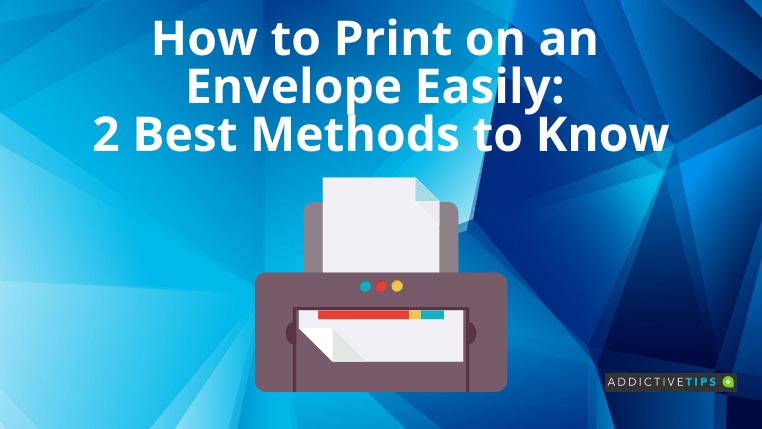نحوه چاپ روی پاکت
آیا به عنوان بخشی از عملیات تجاری خود نیاز به نوشتن آدرس های پستی روی بسیاری از پاکت ها دارید؟ آیا مایلید کار را با چاپ پاکت نامه به صورت خودکار انجام دهید؟
با استفاده از برنامههای پردازش کلمه محبوب مانند Microsoft Word و Google Docs، میتوانید بدون زحمت آدرسهای برگشت و تحویل را روی پاکتها چاپ کنید. برای یادگیری نحوه چاپ روی پاکت به ادامه مطلب بروید.
نحوه چاپ روی پاکت: Microsoft Word
Word ابزاری پیشگام برای ارائه چاپ خودکار پاکت نامه از رایانه است. در حال حاضر، برنامه دسکتاپ فقط از چاپ پاکت نامه پشتیبانی می کند. در اینجا مراحلی وجود دارد که باید امتحان کنید:
- یک سند خالی را در برنامه Word باز کنید.
- تب Mailings را در منوی نواری خواهید دید. آن تب را انتخاب کنید.
- در بخش ایجاد برگه نامهها، پاکتها و برچسبها را خواهید دید.
- روی پاکت ها کلیک کنید تا کادر محاوره ای پاکت ها و برچسب ها باز شود.
- در داخل پنجره جدید، مطمئن شوید که برگه پاکت را انتخاب کرده اید.
- اکنون روی Preview کلیک کنید تا کادر گفتگوی Envelope Options باز شود.
- اندازه پاکت، فونت آدرس تحویل، قلم آدرس برگشتی، تراز سمت چپ و تراز بالا را انتخاب کنید.
- برگه گزینه های چاپ در همان صفحه به شما امکان می دهد روش تغذیه، چرخش صفحه و سینی خوراک را تنظیم کنید.
- Ok را فشار دهید تا تغییرات اعمال شود.
- آدرس تحویل و برگشت را در فیلدهای اختصاصی آنها بنویسید.
- بر روی افزودن به سند کلیک کنید.
- همچنین می توانید آدرس ها را برای استفاده در آینده ذخیره کنید.
- اکنون می توانید با فشار دادن Ctrl+P پاکت نامه را چاپ کنید.
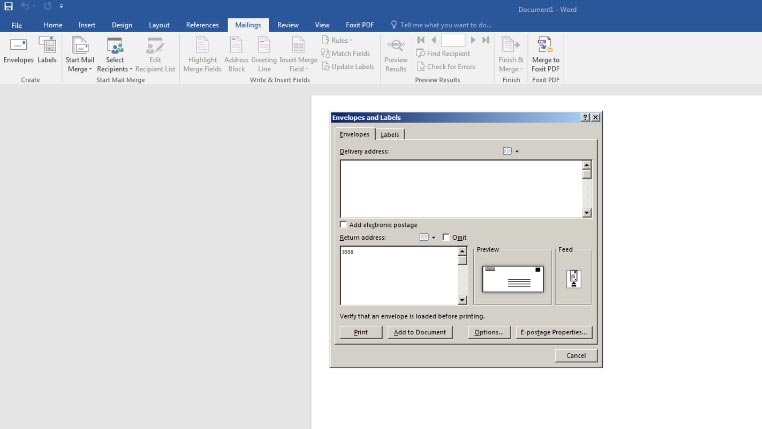
برنامه Word یک نرم افزار پولی است و از این رو اگر اشتراک آفیس 365 ندارید، به آن دسترسی نخواهید داشت. در این سناریو، Google Docs انتخاب مناسبی به نظر میرسد، زیرا یک برنامه وب کاملاً رایگان از Google Workspace است.
با این حال، در Google Docs، هیچ رویکرد مستقیمی برای چاپ پاکت نامه وجود ندارد. برای این کار باید یک افزونه Gmail دریافت کنید.
برای چاپ پاکت پستی با استفاده از این ابزار، می توانید مراحل زیر را امتحان کنید:
- Google Docs را باز کنید و روی منوی Extensions در صفحه پیمایش بالا کلیک کنید.
- مکان نما را روی Add-ons ببرید و سپس بر روی Get add-ons کلیک کنید.
- در کادر جستجوی برنامهها، پاکت را تایپ کنید.
- Mail Merge by Quicklution را از نتیجه جستجو انتخاب کنید.
- برای افزودن برنامه افزودنی به Docs، دستورالعملهای روی صفحه Google را دنبال کنید.
- پس از نصب، دوباره به منوی Extensions بروید.
- در بخش افزونه ها، ادغام نامه را خواهید یافت.
- روی آن کلیک کنید تا گزینه Envelopes را پیدا کنید.
- پاکت نامه را انتخاب کنید و اندازه را با توجه به پاکت خود تنظیم کنید.
- فضای نوشتن Google Docs بر این اساس تنظیم می شود و اکنون می توانید آدرس ها را وارد کنید.
- پاکت نامه را با فشار دادن Ctrl+P چاپ کنید.
افزونه کار را انجام خواهد داد. با این حال، این یک ابزار ممتاز است و تنها در صورتی که به صورت رایگان از آن استفاده کنید، دارای دوره آزمایشی و خدمات محدودی است. در طول دوره آزمایشی رایگان، پس از حذف نصب، ممکن است نتوانید ابزار را از همان حساب Google نصب کنید. بنابراین، این یک برنامه خوب برای چاپ پاکت نامه برای مدت زمان کوتاه به صورت رایگان است.
کلمات پایانی
چه از Google Docs یا Microsoft Word استفاده کنید، هیچ کس مانع شما از چاپ پاکت نامه های حرفه ای به راحتی و مقرون به صرفه برای نیازهای تجاری یا خانه نمی شود. فقط مراحل ذکر شده در بالا را دنبال کنید و شروع کنید.
ترجمه شده توسط سایت دریای شرق از سایت www.addictivetips.com
کپی بدون ذکر نام و لینک سایت دریای شرق ممنوع است !